Comment transférer ses sauvegardes sur Dragon Ball Legends

- Auteur : Frederic Pailliot
- Publié : 17/05/2018

Bonne nouvelle! Dragon Ball Legends est enfin sorti (aux Etats-Unis, au Royaume-Uni et au Pays-Bas). En bon fan que vous êtes, vous vous êtes rué(e) sur Google Play pour le récupérer avant tout le monde (en suivant les prérogatives exposées ici ) et n'avez pas pu résisté à la tentation de cloner l'application afin de griller tout le monde et de farmer porcinement pour prendre de l'avance avant la sortie en France, toujours prévue le 14 juin, soit une éternité. Las, le clonage d'appli a ses raisons que la raison ignore et la mise à jour de l'apk et la synchronisation via le compte Google associé ne fonctionnent pas. Impossible donc de récupérer le fruit d'un dur labeur et cette carte Sparkling qui a bénéficié de toute votre attention lors des séances d'entrainement.
Heureusement, Tonton(e) Toucharger est là est va vous expliquer comment transférer votre sauvegarde si vous avez cloné l'application. Si vous êtes un nouveau joueur, sachez que la dernière version (que nous vous proposons) fonctionne directement sur votre téléphone, sans passer par un quelconque stratagème. Lucky you.
Dragon Ball Legends: Fusion
Pour commencer, assurez vous d'avoir sur votre téléphone Android: Les deux versions de DBL, dont l'une à jour, ainsi que l'appli App Cloner, ainsi qu'un compte Facebook ou Twitter.
Commencez par lancer App Cloner puis, allez dans "Mise à jour".
.jpg)
Lancez la mise à jour de DBL (en version 1.3.0 ou plus) et installez là. Elle va remplacer votre ancienne version clonée. Si vous aviez changé le nom, n'oubliez pas de conserver celui-ci.
Quittez App Cloner.
Lancez le clone
Allez dans le menu, puis "Other"
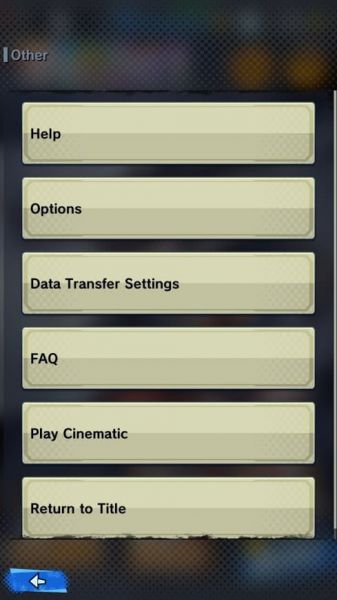
Tapez sur "Data Transfer Settings"
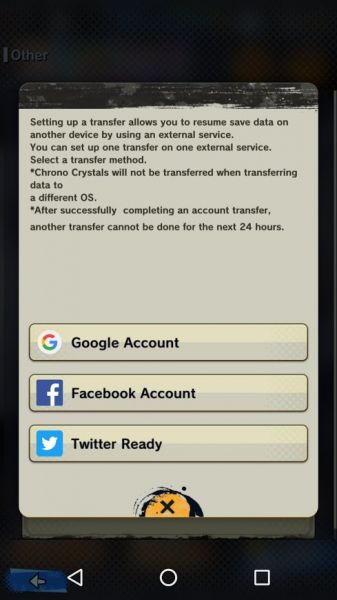
Sélectionnez le transfert via votre compte Facebook ou Twitter. Nous avons essayé avec Twitter, mais cela devrait fonctionner de la même manière avec Facebook.

Une fois l'invit de Twitter ouverte, sélectionnez le compte et validez. Le transfert est immédiat. Quittez l'application.
Lancez Dragon Ball Legends (l'original, sans sauvegarde) et passez les différents écrans. Tapez sur "Transfer" quand on vous y invite.
Choisissez Twitter et autorisez la synchro. Le jeu se recharge, vérifiez que votre numéro d'ID apparaît en haut à gauche...et Jouez.

Vous n'avez plus qu'à continuer votre aventure et pouvez bien sûr supprimer l'ancienne application qui peut semer la confusion si vous y jouez par mégarde.
BONUS
Le jeu vous gratifie d'une récompense si vous réussissez le transfert. La mission "Set up a Transfer" offre 500 stones et 10 Z Energy.
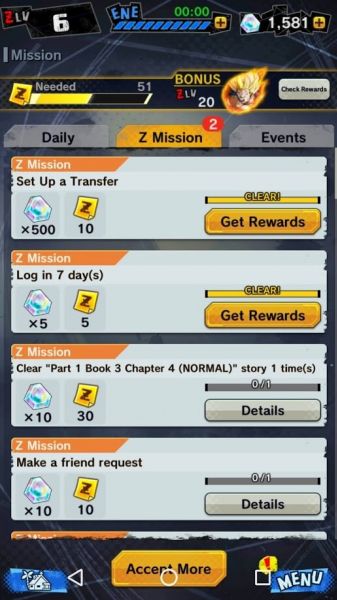
Rien que pour ça ça valait le coup!
Attention!
Le transfert de données ne supprime pas votre banque de stones. Celui-ci est remis à zéro si vous passez d'Android à iOs et inversement. En cas de d'obligation, faites tourner la loterie, les cartes tirées sont elles conservées!
Si le jeu ne se lance pas
Si vous avez toujours un message d'erreur au lancement du jeu, utilisez un VPN pour vous connecter au Play Store américain ou Canadien, puis désinstallez et réinstallez la nouvelle version, avant d'importer les données. Cette opération est limitée à une fois par 24h, donc n'en abusez pas!








